bluetooth OPEL INSIGNIA BREAK 2017.5 Infotainment kézikönyv (in Hungarian)
[x] Cancel search | Manufacturer: OPEL, Model Year: 2017.5, Model line: INSIGNIA BREAK, Model: OPEL INSIGNIA BREAK 2017.5Pages: 137, PDF Size: 2.46 MB
Page 6 of 137
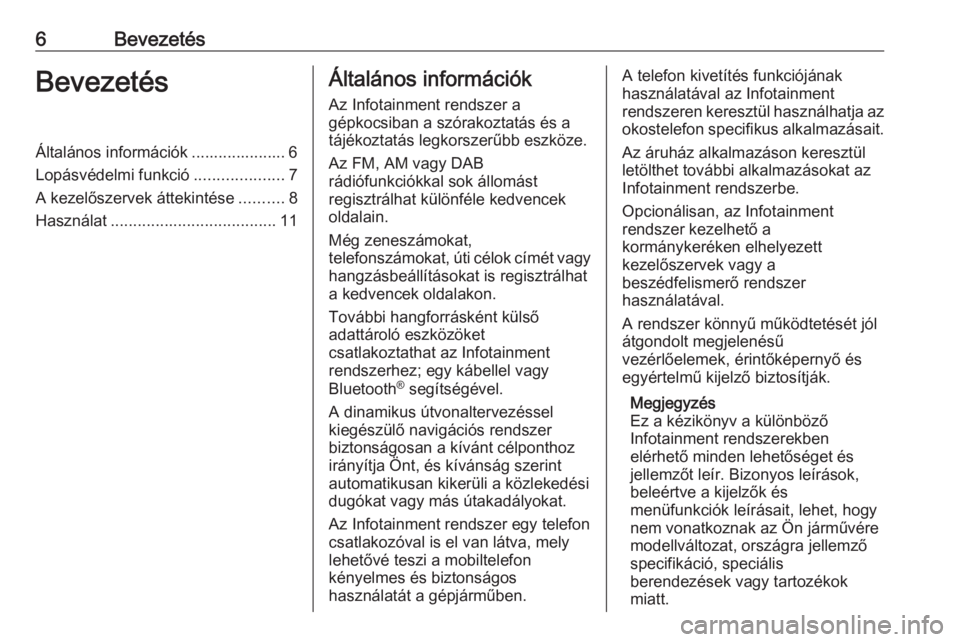
6BevezetésBevezetésÁltalános információk ..................... 6
Lopásvédelmi funkció ....................7
A kezelőszervek áttekintése ..........8
Használat ..................................... 11Általános információk
Az Infotainment rendszer a
gépkocsiban a szórakoztatás és a
tájékoztatás legkorszerűbb eszköze.
Az FM, AM vagy DAB
rádiófunkciókkal sok állomást
regisztrálhat különféle kedvencek
oldalain.
Még zeneszámokat,
telefonszámokat, úti célok címét vagy hangzásbeállításokat is regisztrálhat
a kedvencek oldalakon.
További hangforrásként külső
adattároló eszközöket
csatlakoztathat az Infotainment
rendszerhez; egy kábellel vagy
Bluetooth ®
segítségével.
A dinamikus útvonaltervezéssel
kiegészülő navigációs rendszer
biztonságosan a kívánt célponthoz
irányítja Önt, és kívánság szerint
automatikusan kikerüli a közlekedési
dugókat vagy más útakadályokat.
Az Infotainment rendszer egy telefon
csatlakozóval is el van látva, mely
lehetővé teszi a mobiltelefon
kényelmes és biztonságos
használatát a gépjárműben.A telefon kivetítés funkciójának
használatával az Infotainment
rendszeren keresztül használhatja az
okostelefon specifikus alkalmazásait.
Az áruház alkalmazáson keresztül
letölthet további alkalmazásokat az
Infotainment rendszerbe.
Opcionálisan, az Infotainment
rendszer kezelhető a
kormánykeréken elhelyezett
kezelőszervek vagy a
beszédfelismerő rendszer
használatával.
A rendszer könnyű működtetését jól
átgondolt megjelenésű
vezérlőelemek, érintőképernyő és
egyértelmű kijelző biztosítják.
Megjegyzés
Ez a kézikönyv a különböző
Infotainment rendszerekben
elérhető minden lehetőséget és
jellemzőt leír. Bizonyos leírások,
beleértve a kijelzők és
menüfunkciók leírásait, lehet, hogy
nem vonatkoznak az Ön járművére
modellváltozat, országra jellemző
specifikáció, speciális
berendezések vagy tartozékok
miatt.
Page 12 of 137
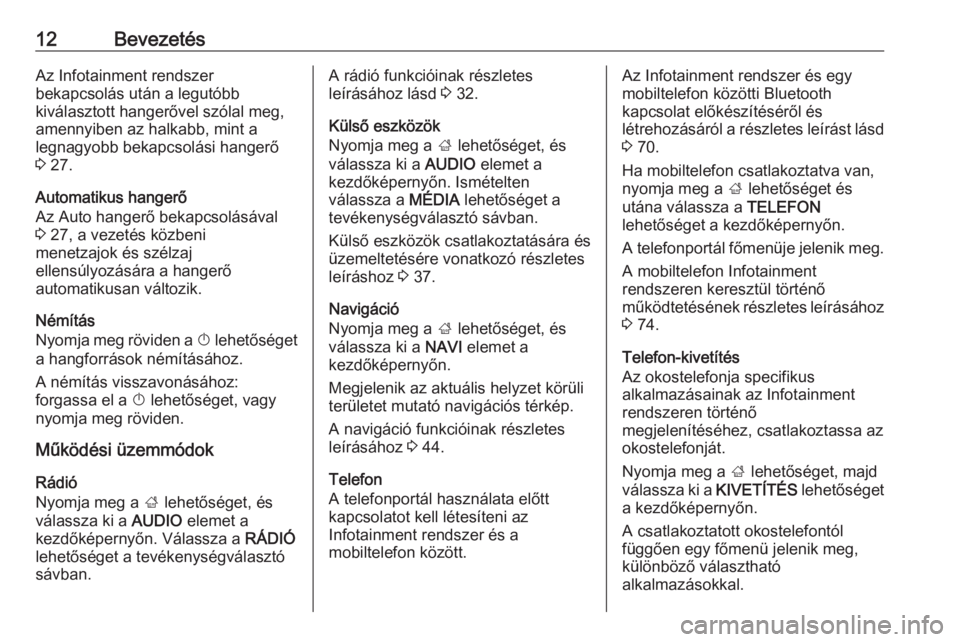
12BevezetésAz Infotainment rendszer
bekapcsolás után a legutóbb
kiválasztott hangerővel szólal meg,
amennyiben az halkabb, mint a
legnagyobb bekapcsolási hangerő
3 27.
Automatikus hangerő
Az Auto hangerő bekapcsolásával
3 27, a vezetés közbeni
menetzajok és szélzaj
ellensúlyozására a hangerő
automatikusan változik.
Némítás
Nyomja meg röviden a X lehetőséget
a hangforrások némításához.
A némítás visszavonásához:
forgassa el a X lehetőséget, vagy
nyomja meg röviden.
Működési üzemmódok
Rádió
Nyomja meg a ; lehetőséget, és
válassza ki a AUDIO elemet a
kezdőképernyőn. Válassza a RÁDIÓ
lehetőséget a tevékenységválasztó sávban.A rádió funkcióinak részletes
leírásához lásd 3 32.
Külső eszközök
Nyomja meg a ; lehetőséget, és
válassza ki a AUDIO elemet a
kezdőképernyőn. Ismételten
válassza a MÉDIA lehetőséget a
tevékenységválasztó sávban.
Külső eszközök csatlakoztatására és
üzemeltetésére vonatkozó részletes
leíráshoz 3 37.
Navigáció
Nyomja meg a ; lehetőséget, és
válassza ki a NAVI elemet a
kezdőképernyőn.
Megjelenik az aktuális helyzet körüli
területet mutató navigációs térkép.
A navigáció funkcióinak részletes
leírásához 3 44.
Telefon
A telefonportál használata előtt
kapcsolatot kell létesíteni az
Infotainment rendszer és a
mobiltelefon között.Az Infotainment rendszer és egy
mobiltelefon közötti Bluetooth
kapcsolat előkészítéséről és
létrehozásáról a részletes leírást lásd
3 70.
Ha mobiltelefon csatlakoztatva van,
nyomja meg a ; lehetőséget és
utána válassza a TELEFON
lehetőséget a kezdőképernyőn.
A telefonportál főmenüje jelenik meg. A mobiltelefon Infotainment
rendszeren keresztül történő
működtetésének részletes leírásához 3 74.
Telefon-kivetítés
Az okostelefonja specifikus
alkalmazásainak az Infotainment
rendszeren történő
megjelenítéséhez, csatlakoztassa az
okostelefonját.
Nyomja meg a ; lehetőséget, majd
válassza ki a KIVETÍTÉS lehetőséget
a kezdőképernyőn.
A csatlakoztatott okostelefontól
függően egy főmenü jelenik meg, különböző választható
alkalmazásokkal.
Page 23 of 137
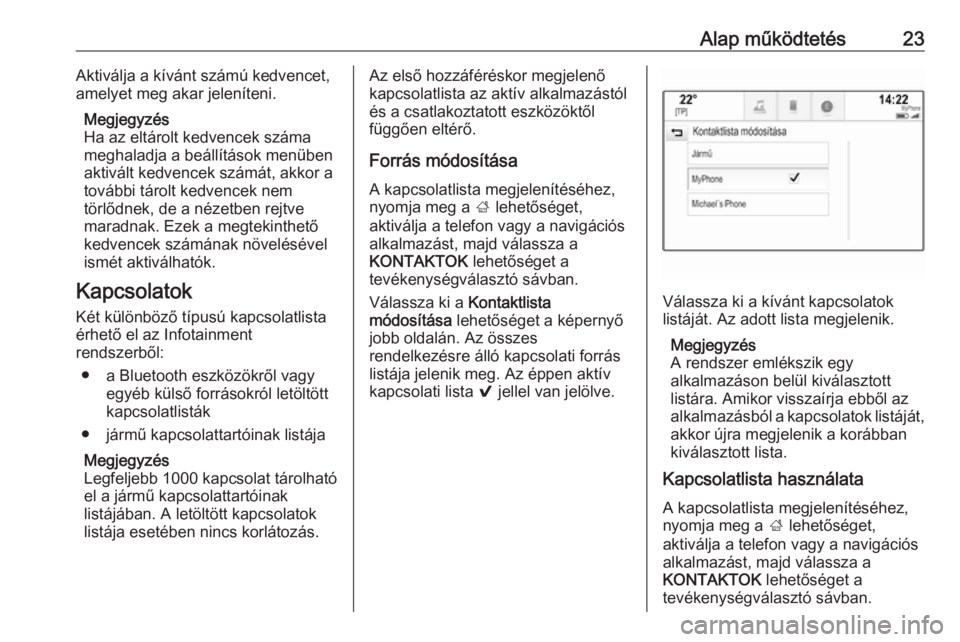
Alap működtetés23Aktiválja a kívánt számú kedvencet,
amelyet meg akar jeleníteni.
Megjegyzés
Ha az eltárolt kedvencek száma
meghaladja a beállítások menüben aktivált kedvencek számát, akkor a
további tárolt kedvencek nem
törlődnek, de a nézetben rejtve
maradnak. Ezek a megtekinthető
kedvencek számának növelésével ismét aktiválhatók.
Kapcsolatok
Két különböző típusú kapcsolatlista
érhető el az Infotainment
rendszerből:
● a Bluetooth eszközökről vagy egyéb külső forrásokról letöltött
kapcsolatlisták
● jármű kapcsolattartóinak listája
Megjegyzés
Legfeljebb 1000 kapcsolat tárolható
el a jármű kapcsolattartóinak
listájában. A letöltött kapcsolatok
listája esetében nincs korlátozás.Az első hozzáféréskor megjelenő
kapcsolatlista az aktív alkalmazástól
és a csatlakoztatott eszközöktől
függően eltérő.
Forrás módosítása A kapcsolatlista megjelenítéséhez,
nyomja meg a ; lehetőséget,
aktiválja a telefon vagy a navigációs
alkalmazást, majd válassza a
KONTAKTOK lehetőséget a
tevékenységválasztó sávban.
Válassza ki a Kontaktlista
módosítása lehetőséget a képernyő
jobb oldalán. Az összes
rendelkezésre álló kapcsolati forrás
listája jelenik meg. Az éppen aktív
kapcsolati lista 9 jellel van jelölve.
Válassza ki a kívánt kapcsolatok
listáját. Az adott lista megjelenik.
Megjegyzés
A rendszer emlékszik egy
alkalmazáson belül kiválasztott
listára. Amikor visszaírja ebből az
alkalmazásból a kapcsolatok listáját,
akkor újra megjelenik a korábban
kiválasztott lista.
Kapcsolatlista használata
A kapcsolatlista megjelenítéséhez,
nyomja meg a ; lehetőséget,
aktiválja a telefon vagy a navigációs
alkalmazást, majd válassza a
KONTAKTOK lehetőséget a
tevékenységválasztó sávban.
Page 31 of 137
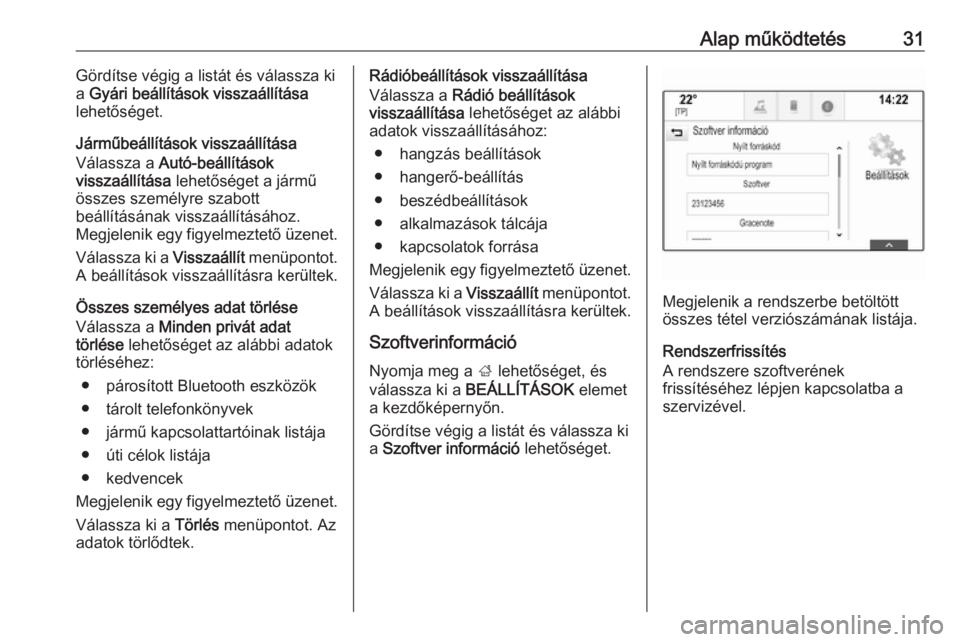
Alap működtetés31Gördítse végig a listát és válassza ki
a Gyári beállítások visszaállítása
lehetőséget.
Járműbeállítások visszaállítása
Válassza a Autó-beállítások
visszaállítása lehetőséget a jármű
összes személyre szabott
beállításának visszaállításához.
Megjelenik egy figyelmeztető üzenet.
Válassza ki a Visszaállít menüpontot.
A beállítások visszaállításra kerültek.
Összes személyes adat törlése
Válassza a Minden privát adat
törlése lehetőséget az alábbi adatok
törléséhez:
● párosított Bluetooth eszközök
● tárolt telefonkönyvek
● jármű kapcsolattartóinak listája
● úti célok listája
● kedvencek
Megjelenik egy figyelmeztető üzenet.
Válassza ki a Törlés menüpontot. Az
adatok törlődtek.Rádióbeállítások visszaállítása
Válassza a Rádió beállítások
visszaállítása lehetőséget az alábbi
adatok visszaállításához:
● hangzás beállítások
● hangerő-beállítás
● beszédbeállítások
● alkalmazások tálcája
● kapcsolatok forrása
Megjelenik egy figyelmeztető üzenet.
Válassza ki a Visszaállít menüpontot.
A beállítások visszaállításra kerültek.
Szoftverinformáció
Nyomja meg a ; lehetőséget, és
válassza ki a BEÁLLÍTÁSOK elemet
a kezdőképernyőn.
Gördítse végig a listát és válassza ki
a Szoftver információ lehetőséget.
Megjelenik a rendszerbe betöltött
összes tétel verziószámának listája.
Rendszerfrissítés
A rendszere szoftverének
frissítéséhez lépjen kapcsolatba a
szervizével.
Page 37 of 137
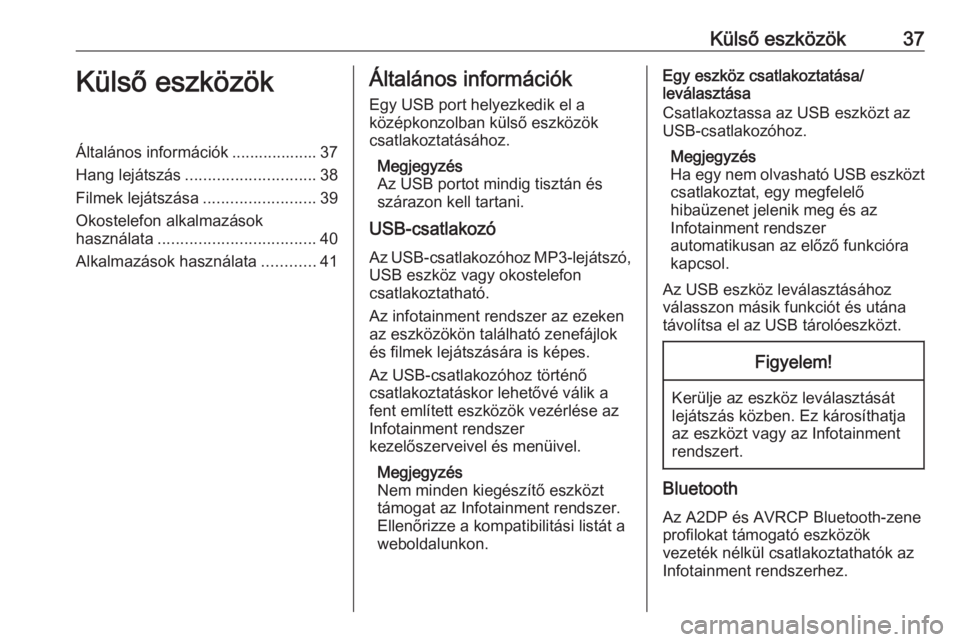
Külső eszközök37Külső eszközökÁltalános információk ................... 37
Hang lejátszás ............................. 38
Filmek lejátszása .........................39
Okostelefon alkalmazások
használata ................................... 40
Alkalmazások használata ............41Általános információk
Egy USB port helyezkedik el a
középkonzolban külső eszközök
csatlakoztatásához.
Megjegyzés
Az USB portot mindig tisztán és
szárazon kell tartani.
USB-csatlakozó
Az USB-csatlakozóhoz MP3-lejátszó,
USB eszköz vagy okostelefon
csatlakoztatható.
Az infotainment rendszer az ezeken
az eszközökön található zenefájlok
és filmek lejátszására is képes.
Az USB-csatlakozóhoz történő
csatlakoztatáskor lehetővé válik a
fent említett eszközök vezérlése az
Infotainment rendszer
kezelőszerveivel és menüivel.
Megjegyzés
Nem minden kiegészítő eszközt
támogat az Infotainment rendszer.
Ellenőrizze a kompatibilitási listát a
weboldalunkon.Egy eszköz csatlakoztatása/
leválasztása
Csatlakoztassa az USB eszközt az
USB-csatlakozóhoz.
Megjegyzés
Ha egy nem olvasható USB eszközt csatlakoztat, egy megfelelő
hibaüzenet jelenik meg és az
Infotainment rendszer
automatikusan az előző funkcióra
kapcsol.
Az USB eszköz leválasztásához
válasszon másik funkciót és utána
távolítsa el az USB tárolóeszközt.Figyelem!
Kerülje az eszköz leválasztását
lejátszás közben. Ez károsíthatja
az eszközt vagy az Infotainment
rendszert.
Bluetooth
Az A2DP és AVRCP Bluetooth-zene
profilokat támogató eszközök
vezeték nélkül csatlakoztathatók az
Infotainment rendszerhez.
Page 38 of 137
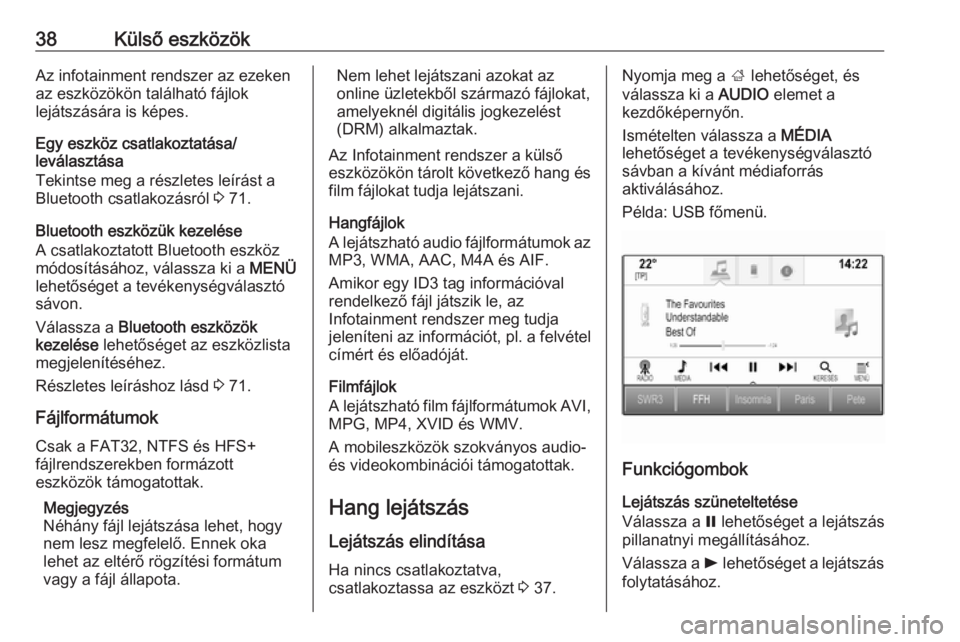
38Külső eszközökAz infotainment rendszer az ezeken
az eszközökön található fájlok
lejátszására is képes.
Egy eszköz csatlakoztatása/
leválasztása
Tekintse meg a részletes leírást a Bluetooth csatlakozásról 3 71.
Bluetooth eszközük kezelése
A csatlakoztatott Bluetooth eszköz
módosításához, válassza ki a MENÜ
lehetőséget a tevékenységválasztó sávon.
Válassza a Bluetooth eszközök
kezelése lehetőséget az eszközlista
megjelenítéséhez.
Részletes leíráshoz lásd 3 71.
Fájlformátumok
Csak a FAT32, NTFS és HFS+
fájlrendszerekben formázott
eszközök támogatottak.
Megjegyzés
Néhány fájl lejátszása lehet, hogy
nem lesz megfelelő. Ennek oka
lehet az eltérő rögzítési formátum
vagy a fájl állapota.Nem lehet lejátszani azokat az
online üzletekből származó fájlokat,
amelyeknél digitális jogkezelést
(DRM) alkalmaztak.
Az Infotainment rendszer a külső
eszközökön tárolt következő hang és film fájlokat tudja lejátszani.
Hangfájlok
A lejátszható audio fájlformátumok az
MP3, WMA, AAC, M4A és AIF.
Amikor egy ID3 tag információval
rendelkező fájl játszik le, az
Infotainment rendszer meg tudja
jeleníteni az információt, pl. a felvétel címért és előadóját.
Filmfájlok
A lejátszható film fájlformátumok AVI,
MPG, MP4, XVID és WMV.
A mobileszközök szokványos audio-
és videokombinációi támogatottak.
Hang lejátszás Lejátszás elindítása
Ha nincs csatlakoztatva,
csatlakoztassa az eszközt 3 37.Nyomja meg a ; lehetőséget, és
válassza ki a AUDIO elemet a
kezdőképernyőn.
Ismételten válassza a MÉDIA
lehetőséget a tevékenységválasztó
sávban a kívánt médiaforrás
aktiválásához.
Példa: USB főmenü.
Funkciógombok
Lejátszás szüneteltetése
Válassza a = lehetőséget a lejátszás
pillanatnyi megállításához.
Válassza a l lehetőséget a lejátszás
folytatásához.
Page 70 of 137
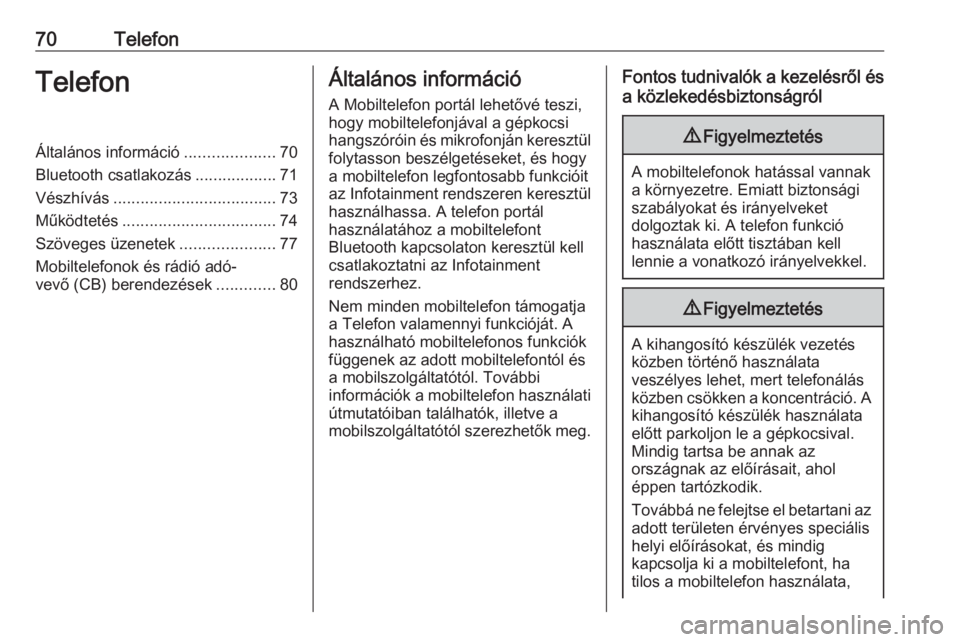
70TelefonTelefonÁltalános információ....................70
Bluetooth csatlakozás ..................71
Vészhívás .................................... 73
Működtetés .................................. 74
Szöveges üzenetek .....................77
Mobiltelefonok és rádió adó- vevő (CB) berendezések .............80Általános információ
A Mobiltelefon portál lehetővé teszi, hogy mobiltelefonjával a gépkocsihangszóróin és mikrofonján keresztül
folytasson beszélgetéseket, és hogy
a mobiltelefon legfontosabb funkcióit
az Infotainment rendszeren keresztül használhassa. A telefon portál
használatához a mobiltelefont
Bluetooth kapcsolaton keresztül kell
csatlakoztatni az Infotainment
rendszerhez.
Nem minden mobiltelefon támogatja a Telefon valamennyi funkcióját. A
használható mobiltelefonos funkciók
függenek az adott mobiltelefontól és
a mobilszolgáltatótól. További
információk a mobiltelefon használati
útmutatóiban találhatók, illetve a
mobilszolgáltatótól szerezhetők meg.Fontos tudnivalók a kezelésről és
a közlekedésbiztonságról9 Figyelmeztetés
A mobiltelefonok hatással vannak
a környezetre. Emiatt biztonsági
szabályokat és irányelveket
dolgoztak ki. A telefon funkció
használata előtt tisztában kell
lennie a vonatkozó irányelvekkel.
9 Figyelmeztetés
A kihangosító készülék vezetés
közben történő használata
veszélyes lehet, mert telefonálás
közben csökken a koncentráció. A kihangosító készülék használata
előtt parkoljon le a gépkocsival.
Mindig tartsa be annak az
országnak az előírásait, ahol
éppen tartózkodik.
Továbbá ne felejtse el betartani az
adott területen érvényes speciális
helyi előírásokat, és mindig
kapcsolja ki a mobiltelefont, ha
tilos a mobiltelefon használata,
Page 71 of 137
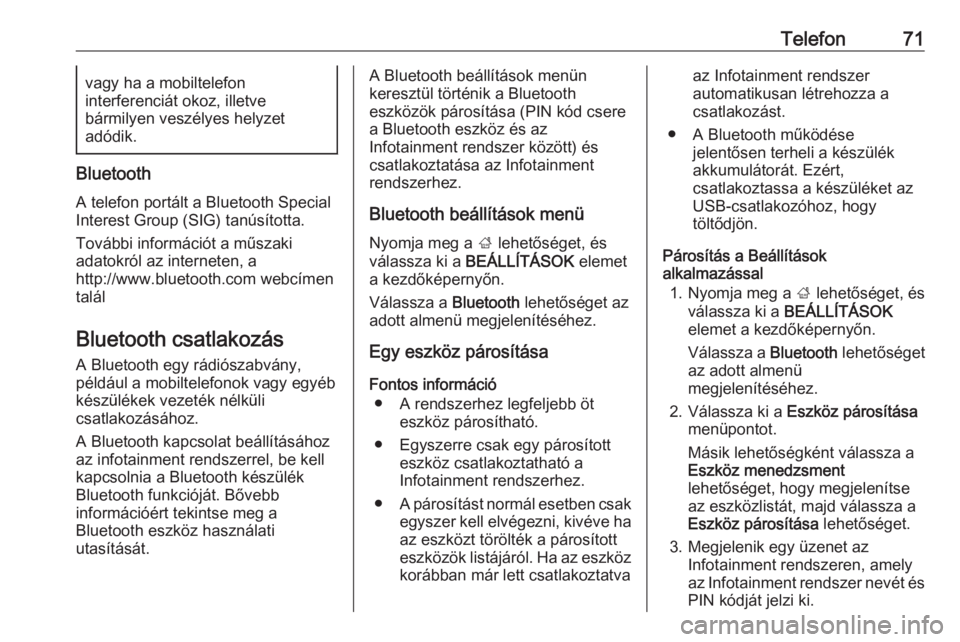
Telefon71vagy ha a mobiltelefon
interferenciát okoz, illetve
bármilyen veszélyes helyzet
adódik.
Bluetooth
A telefon portált a Bluetooth Special
Interest Group (SIG) tanúsította.
További információt a műszaki
adatokról az interneten, a
http://www.bluetooth.com webcímen
talál
Bluetooth csatlakozás A Bluetooth egy rádiószabvány,
például a mobiltelefonok vagy egyéb
készülékek vezeték nélküli
csatlakozásához.
A Bluetooth kapcsolat beállításához
az infotainment rendszerrel, be kell
kapcsolnia a Bluetooth készülék
Bluetooth funkcióját. Bővebb
információért tekintse meg a
Bluetooth eszköz használati
utasítását.
A Bluetooth beállítások menün
keresztül történik a Bluetooth
eszközök párosítása (PIN kód csere
a Bluetooth eszköz és az
Infotainment rendszer között) és
csatlakoztatása az Infotainment
rendszerhez.
Bluetooth beállítások menü Nyomja meg a ; lehetőséget, és
válassza ki a BEÁLLÍTÁSOK elemet
a kezdőképernyőn.
Válassza a Bluetooth lehetőséget az
adott almenü megjelenítéséhez.
Egy eszköz párosítása
Fontos információ ● A rendszerhez legfeljebb öt eszköz párosítható.
● Egyszerre csak egy párosított eszköz csatlakoztatható a
Infotainment rendszerhez.
● A párosítást normál esetben csak
egyszer kell elvégezni, kivéve haaz eszközt törölték a párosított
eszközök listájáról. Ha az eszköz
korábban már lett csatlakoztatvaaz Infotainment rendszer
automatikusan létrehozza a
csatlakozást.
● A Bluetooth működése jelentősen terheli a készülékakkumulátorát. Ezért,
csatlakoztassa a készüléket az
USB-csatlakozóhoz, hogy
töltődjön.
Párosítás a Beállítások
alkalmazással
1. Nyomja meg a ; lehetőséget, és
válassza ki a BEÁLLÍTÁSOK
elemet a kezdőképernyőn.
Válassza a Bluetooth lehetőséget
az adott almenü megjelenítéséhez.
2. Válassza ki a Eszköz párosítása
menüpontot.
Másik lehetőségként válassza a
Eszköz menedzsment
lehetőséget, hogy megjelenítse
az eszközlistát, majd válassza a
Eszköz párosítása lehetőséget.
3. Megjelenik egy üzenet az Infotainment rendszeren, amely
az Infotainment rendszer nevét és PIN kódját jelzi ki.
Page 72 of 137
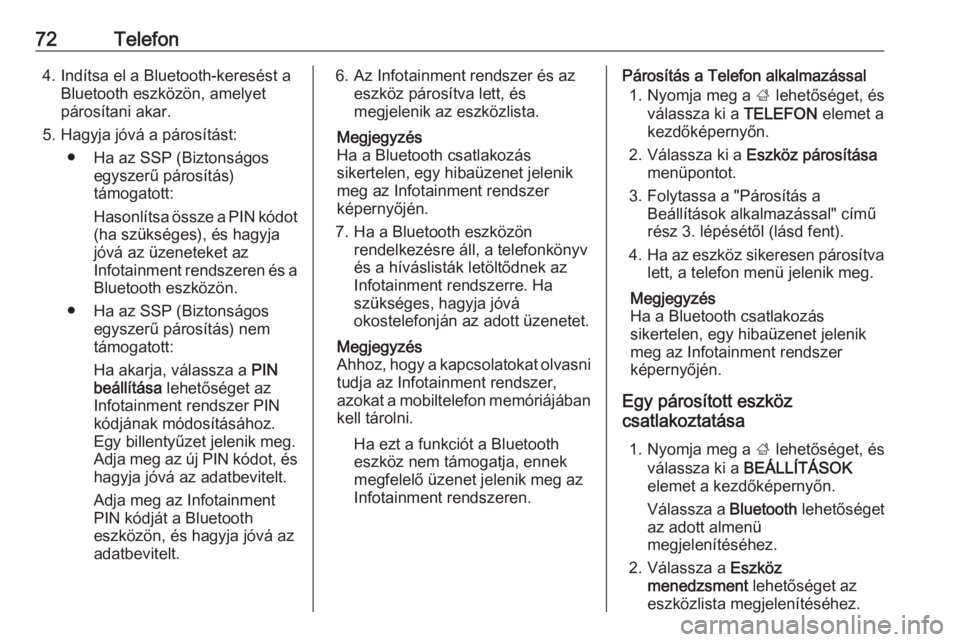
72Telefon4. Indítsa el a Bluetooth-keresést aBluetooth eszközön, amelyet
párosítani akar.
5. Hagyja jóvá a párosítást: ● Ha az SSP (Biztonságos egyszerű párosítás)
támogatott:
Hasonlítsa össze a PIN kódot (ha szükséges), és hagyja
jóvá az üzeneteket az
Infotainment rendszeren és a
Bluetooth eszközön.
● Ha az SSP (Biztonságos egyszerű párosítás) nem
támogatott:
Ha akarja, válassza a PIN
beállítása lehetőséget az
Infotainment rendszer PIN
kódjának módosításához.
Egy billentyűzet jelenik meg.
Adja meg az új PIN kódot, és hagyja jóvá az adatbevitelt.
Adja meg az Infotainment
PIN kódját a Bluetooth eszközön, és hagyja jóvá az
adatbevitelt.6. Az Infotainment rendszer és az eszköz párosítva lett, ésmegjelenik az eszközlista.
Megjegyzés
Ha a Bluetooth csatlakozás
sikertelen, egy hibaüzenet jelenik
meg az Infotainment rendszer
képernyőjén.
7. Ha a Bluetooth eszközön rendelkezésre áll, a telefonkönyv
és a híváslisták letöltődnek az
Infotainment rendszerre. Ha
szükséges, hagyja jóvá
okostelefonján az adott üzenetet.
Megjegyzés
Ahhoz, hogy a kapcsolatokat olvasni
tudja az Infotainment rendszer,
azokat a mobiltelefon memóriájában kell tárolni.
Ha ezt a funkciót a Bluetooth
eszköz nem támogatja, ennek
megfelelő üzenet jelenik meg az
Infotainment rendszeren.Párosítás a Telefon alkalmazással
1. Nyomja meg a ; lehetőséget, és
válassza ki a TELEFON elemet a
kezdőképernyőn.
2. Válassza ki a Eszköz párosítása
menüpontot.
3. Folytassa a "Párosítás a Beállítások alkalmazással" című
rész 3. lépésétől (lásd fent).
4. Ha az eszköz sikeresen párosítva
lett, a telefon menü jelenik meg.
Megjegyzés
Ha a Bluetooth csatlakozás
sikertelen, egy hibaüzenet jelenik
meg az Infotainment rendszer
képernyőjén.
Egy párosított eszköz
csatlakoztatása
1. Nyomja meg a ; lehetőséget, és
válassza ki a BEÁLLÍTÁSOK
elemet a kezdőképernyőn.
Válassza a Bluetooth lehetőséget
az adott almenü
megjelenítéséhez.
2. Válassza a Eszköz
menedzsment lehetőséget az
eszközlista megjelenítéséhez.
Page 73 of 137
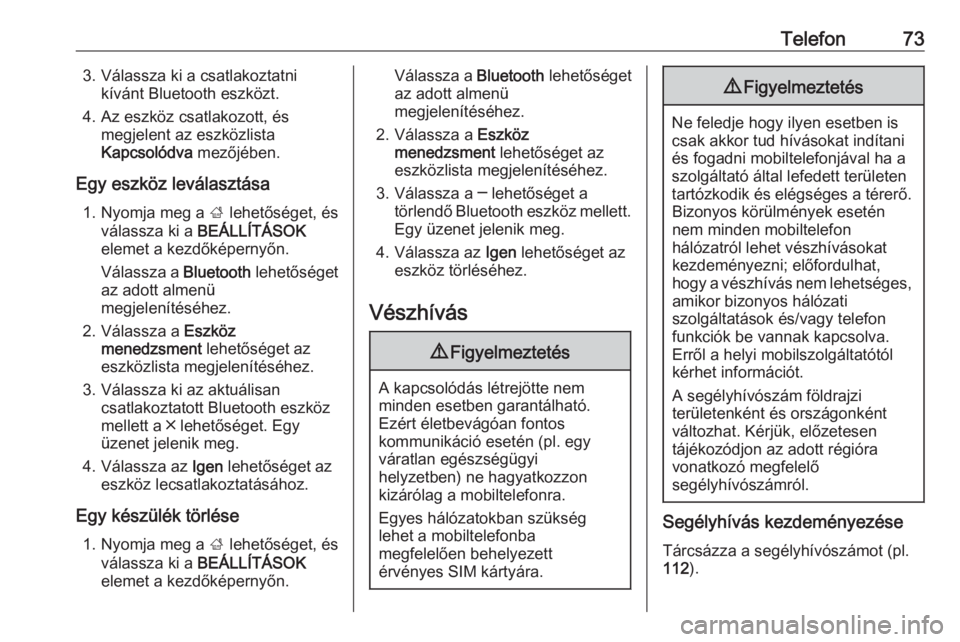
Telefon733. Válassza ki a csatlakoztatnikívánt Bluetooth eszközt.
4. Az eszköz csatlakozott, és megjelent az eszközlista
Kapcsolódva mezőjében.
Egy eszköz leválasztása 1. Nyomja meg a ; lehetőséget, és
válassza ki a BEÁLLÍTÁSOK
elemet a kezdőképernyőn.
Válassza a Bluetooth lehetőséget
az adott almenü
megjelenítéséhez.
2. Válassza a Eszköz
menedzsment lehetőséget az
eszközlista megjelenítéséhez.
3. Válassza ki az aktuálisan csatlakoztatott Bluetooth eszköz
mellett a ╳ lehetőséget. Egy
üzenet jelenik meg.
4. Válassza az Igen lehetőséget az
eszköz lecsatlakoztatásához.
Egy készülék törlése 1. Nyomja meg a ; lehetőséget, és
válassza ki a BEÁLLÍTÁSOK
elemet a kezdőképernyőn.Válassza a Bluetooth lehetőséget
az adott almenü
megjelenítéséhez.
2. Válassza a Eszköz
menedzsment lehetőséget az
eszközlista megjelenítéséhez.
3. Válassza a ─ lehetőséget a törlendő Bluetooth eszköz mellett.
Egy üzenet jelenik meg.
4. Válassza az Igen lehetőséget az
eszköz törléséhez.
Vészhívás9 Figyelmeztetés
A kapcsolódás létrejötte nem
minden esetben garantálható.
Ezért életbevágóan fontos
kommunikáció esetén (pl. egy
váratlan egészségügyi
helyzetben) ne hagyatkozzon
kizárólag a mobiltelefonra.
Egyes hálózatokban szükség
lehet a mobiltelefonba
megfelelően behelyezett
érvényes SIM kártyára.
9 Figyelmeztetés
Ne feledje hogy ilyen esetben is
csak akkor tud hívásokat indítani
és fogadni mobiltelefonjával ha a
szolgáltató által lefedett területen
tartózkodik és elégséges a térerő. Bizonyos körülmények esetén
nem minden mobiltelefon
hálózatról lehet vészhívásokat
kezdeményezni; előfordulhat,
hogy a vészhívás nem lehetséges,
amikor bizonyos hálózati
szolgáltatások és/vagy telefon
funkciók be vannak kapcsolva.
Erről a helyi mobilszolgáltatótól
kérhet információt.
A segélyhívószám földrajzi
területenként és országonként
változhat. Kérjük, előzetesen
tájékozódjon az adott régióra
vonatkozó megfelelő
segélyhívószámról.
Segélyhívás kezdeményezése
Tárcsázza a segélyhívószámot (pl. 112 ).